Fișiere și șabloane de actualizare de configurare 1c - programare de predare - cursuri 1c - proiectare
Cum se instalează 1C fișierele de actualizare și șabloanele de configurare
Destul de o situație comună atunci când un angajat vine la biroul clientului pentru a instala configurația se deschide cutia cu disc, și apoi în scris de presă în urmă cu doi ani. În timp ce discul va aștepta vânzarea acesteia, de regulă, acesta va fi lansat nu o actualizare.
Esența problemei: șablonul de configurare curent nu este întotdeauna disponibilă. Dar se poate face. Pentru a începe cu o scurtă privire la fereastra de baze de date de informații.
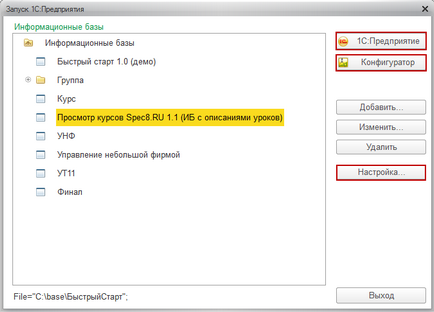
În special, ne interesează butonul Configurator. după presare care pot fi făcute modificări de configurație, inclusiv actualizări (deși în acest moment nu este singura modalitate de a actualiza configurațiile).
Butonul 1C: Enterprise este necesar pentru a rula baze de date de informații în modul de utilizator.
În forma sa pură pentru a obține cele mai recente modelul de bază de informații nu este atât de simplu. O serie de actualizări de configurare necesare pot fi considerabile.
Procesul de instalare a configurației - este, de fapt, plasarea acestuia șablon în directorul specificat. Pentru fiecare configurație, și eliberați în timpul instalării creează în mod automat propria subdirector.
Inițial, fișierele de configurare originale sunt în folderul Setup (Delivered disc primară), și actualizări - UPDSETUP. Bazat pe modelul extras din directorul SETUP, puteți crea o bază curată, gata să lucreze.
Cea mai recentă versiune a configurației, de regulă, nu este disponibil, și actualizări de pe site-ul, proiectate, cea mai mare parte doar o actualizare, care, în acest caz, poate dura câteva.
Prin urmare, dacă este necesar, pentru a economisi timp pentru deplasarea între clienți, puteți face următoarele în avans:
- descărca toate actualizările necesare;
- ia mai întâi o configurație învechită (de exemplu, în cazul în care computerul are o bază de date vechi sau instalați un disc de la șablonul său caz 1C și de a crea o bază de date) și să actualizeze configurația la zi;
- în configuratorul pentru a crea un fișier de livrare;
- clientul și instalați cea mai recentă actualizare în același director pentru a plasa livrarea de fișiere;
- din fereastra de baze de date de informații, puteți crea baze de date relevante de configurare actualizate;
- În mod implicit, fiecare utilizator creează un director de șabloane pentru confortul directorului pot fi plasate și să se înregistreze pe o partajare de rețea.
Efectuăm în practică. La etapa inițială de utilizare gata făcute cadru, iar clientul va crea unul nou. Cu butonul Configurator deschis pe computer, baza de date veche (de exemplu, UT11) și verificați numărul de ultima versiune.
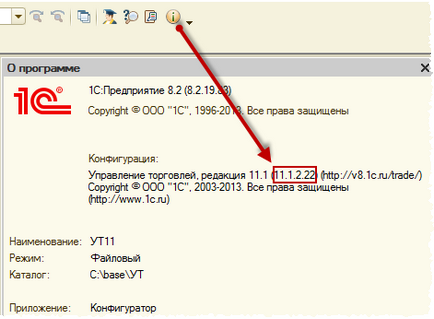
Descărcați cele mai recente actualizări: 11.1.2.25 de presă, 11.1.4.10, 11.1.4.11, 11.1.2.31.
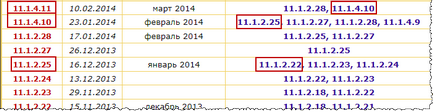
Pentru comoditate, instalați toate actualizările într-un singur director, de exemplu, C: \ template-uri (pre-a crea un dosar de pe disc). Faptul că directorul implicit este creat template-uri și actualizări care aparține utilizatorul curent.
Cu toate acestea, este posibil să se specifice directoarele partajate. Când creați o nouă bază de date sau actualizarea unuia existent, în sistemul director specificat va căuta șabloanele existente (upgrade).
Dacă directorul este comună, orice utilizator care are acces la dosarul va fi capabil de a crea noua bază de date și de actualizare.
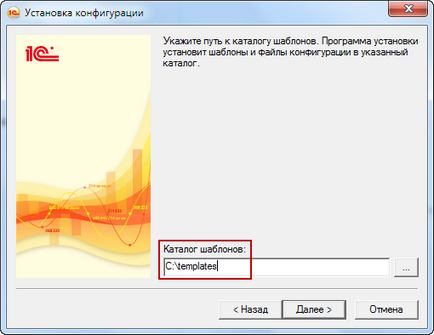
După ce toate setările din fereastra de baze de date de informații, faceți clic pe butonul Setări.
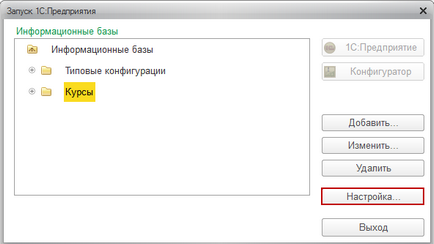
„Începe un dialog Settings“ deschide fereastra.
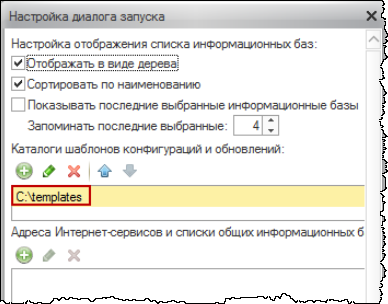
Tabelul cu directorul de configurare și un șablon actualizări adăugați directorul C: \ template-uri. Acest lucru se poate face prin click pe butonul Add și selectați directorul dorit din fereastra de dialog rezultată.
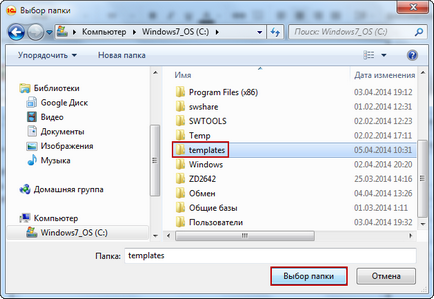
Acum, în modul de configurare, face o serie de configurare actualizări. Rularea procesului de actualizare în configuratorul este prezentată în Fig.
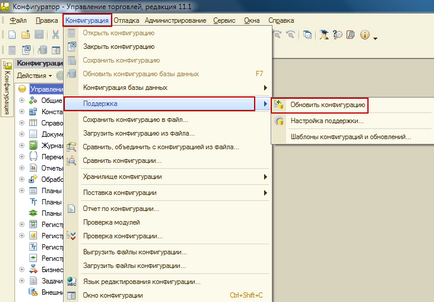
După ce va apărea (vezi. Fig. 7) actualizări disponibile de căutare setările ferestrei, care, de fapt, va trebui să faceți clic pe butonul Next.
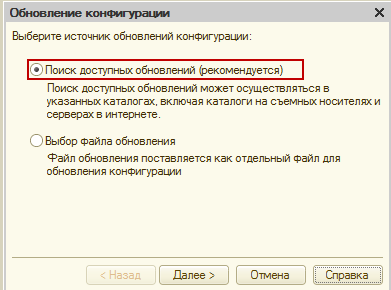
In urmatoarea fereastra „Actualizare configurație“ Părăsiți Căutare numai bifă în directorul șablonului curent și actualizarea sistemului nu produce acțiuni inutile.
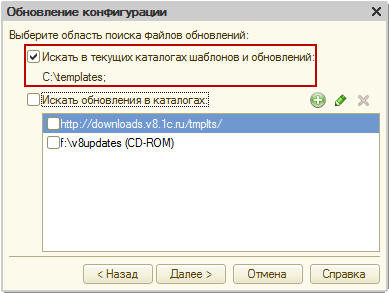
Odată ce sistemul găsește o actualizare disponibilă, selectați-l prin dublu-clic.
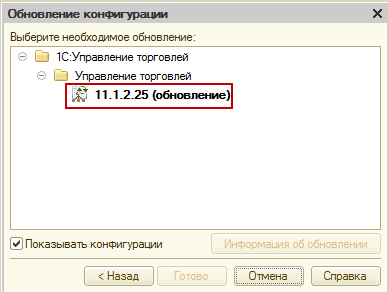
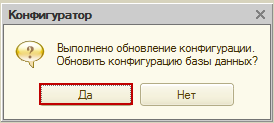
Important! După fiecare actualizări de configurare trebuie să fie executați în modul de depanare (hotkey F5) - va fi realizată prin procesarea de serviciu, final actualizare.
Și un alt punct important. La sfârșitul software-ului de configurare actualizare poate trimite un mesaj pentru a actualiza platforma. Trebuie să fii sigur de a face acest lucru.
După finalizarea cu succes a unei serii de actualizări de configurare, încă mai creați propriul fișier de livrare.
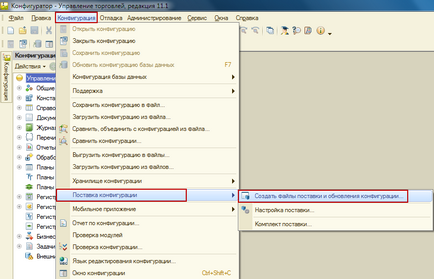
Acest fișier trebuie să fie localizat în folderul care conține cel mai recent fișier de actualizare.
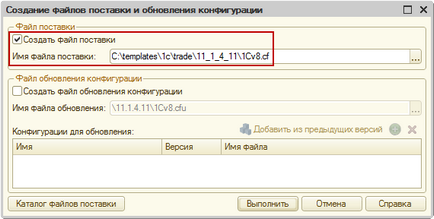
Conținutul acestui director va fi după cum urmează.
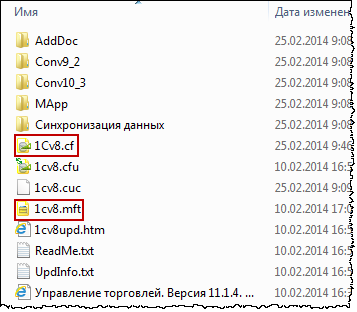
Principalul lucru în ea - pentru a crea un fișier șablon de configurare actualizat vă 1Cv8.cf și pre-existente fișier de definire a 1cv8.mft care identifică fișierul creat ca un șablon.
Să vedem ce este conținută în fișierul 1cv8.mft cu Notepad obișnuit.
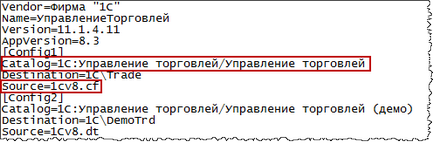
Noi vedem că ca un șablon este fișierul nostru înregistrat 1Cv8.cf. Cu toate acestea, ar trebui să vă avertizeze că nu toate configurațiile ca un fișier șablon este înregistrat cu același nume.
În special, pentru contabili 3.0 ca șablonul implicit utilizat fișier 1CV8new.dt. Pentru mai multe detalii Momentan vom discuta în articolul următor.
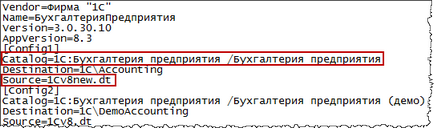
Tot ce trebuie să faci în continuare - această modificare sursă = record de 1Cv8new.dt pe Source = 1sv8.sf. Pentru fiecare configurație, situația pe care doriți să o urmăriți separat.
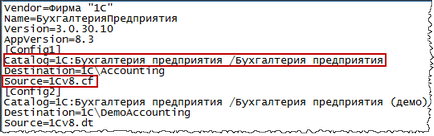
Acum, când instalați configurația client, puteți crea pe computerul său exact același director care a fost specificat la crearea fișierului de livrare și copiați conținutul preparat (cel mai important, 1Cv8.cf și fișierele 1cv8.mft).
B cazul nostru este directorul C: \ template \ 1C \ comerțul \ 11_1_4_11 \ (este directorul în care pentru a instala fișierele incluse cu ultima actualizare).
Și în baza de date de informații setările ferestrei ar trebui să fie, de asemenea, menționată ca un șablon de configurare director și să actualizeze dosarul C: \ template-uri (cum ai făcut înainte pe computer).

După acești pași, dacă faceți clic pe butonul Add în fereastra bazei de date de informații și apoi selectați a crea o bază de date, puteți crea un șablon dintr-o bază nouă.
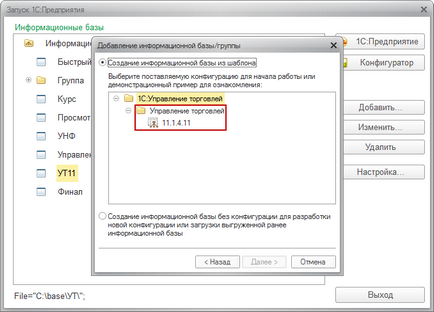
Informatii complete de atribuire setările ferestrei bazei de date, precum și toate opțiunile posibile pentru înființarea acestora, considerăm mai târziu.
Tehnica descrisă poate fi, de asemenea, utilă în cazul în care nu doriți să stocați pe computer, vechile modele de baze de date de informații și un număr mare de actualizări instalate. Elaborează șabloanele actualizate pentru crearea de baze de date de informații, poate fi necesar să funcționeze, și îndepărtați toate inutile.
PDF-versiune a articolului pentru membrii grupului VKontakte
Multumesc pentru pont despre crearea fișierelor livrări!
Și nu știam despre ea, și timp de mai mulți ani, pur și simplu încărcați configurații și încărcați-l într-o bază de date nouă goală. Prin livrarea poate fi mai convenabil, voi încerca :)
Lucru este, dacă aveți nevoie pentru a din cauza unor motive pentru a servi clientul cât mai repede posibil. Pe de o parte, o poți face și lupta cu mai mulți bani. Pe de altă parte, aveți 4-5 excursii în oraș mare. Este necesar sa ma uit la acest lucru pentru tine, în acest caz, este mai favorabil.
Nu e ca cineva intervine, și eventuala necesitate a datelor după actualizare. Este posibil ca datele vor fi procesate mai târziu, după instalarea actualizărilor de mai multe, cum ar fi timpul să se pensioneze recuzită prelucrate. Apăsați F5 după fiecare actualizare nu ia mult timp.